随着科技的发展,智能手机成为了我们生活中不可或缺的一部分。苹果手机以其优越的安全性和用户体验,在众多手机品牌中脱颖而出。门禁系统作为保障居住和工作场所...
2025-04-28 4 苹果手机
当您在使用苹果手机投送照片时,如果发现无法找到接收照片的设备,可能会感到非常沮丧。为了帮助您解决这一问题,本文将提供详尽的步骤和建议,让您顺利地在iPhone、iPad或Mac之间共享照片。
确认所有设备的AirDrop功能是否已经打开。AirDrop是苹果设备之间传输文件的便捷方式,操作方法如下:
1.在您的iPhone上,从屏幕底部向上滑动,调出控制中心。
2.查看是否有“AiDrop”图标,如果显示为灰色,则表示功能已关闭。
3.点击图标旁的WiFi/蓝牙标志,然后选择“AiDrop”进行启用。
4.在“所有人”和“仅联系人”选项中选择一个,以便控制谁可以接收您的照片。
对于Mac用户,可以通过点击屏幕顶部的Wi-Fi图标旁边的小箭头,然后选择“AiDrop”,最后选择接收范围。
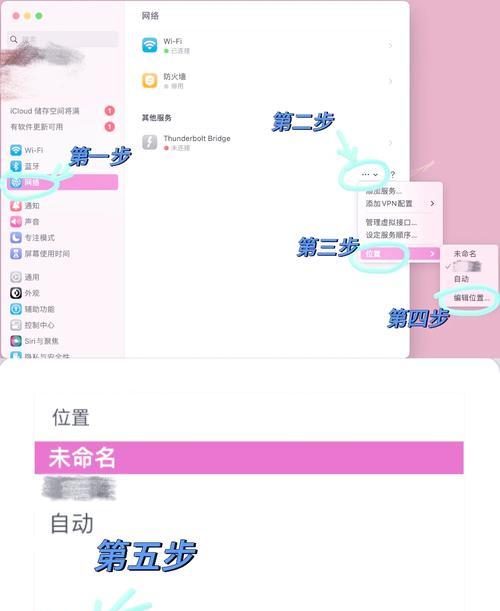
确保所有设备都已设置为“可见”,这样您的设备才能相互发现:
1.在iPhone上进入“设置”>“通用”>“AirDrop”,选择“所有人”或“仅联系人”。
2.对于Mac,打开Finder,点击屏幕顶部的“AirDrop”,确保“允许我被发现”为打开状态。
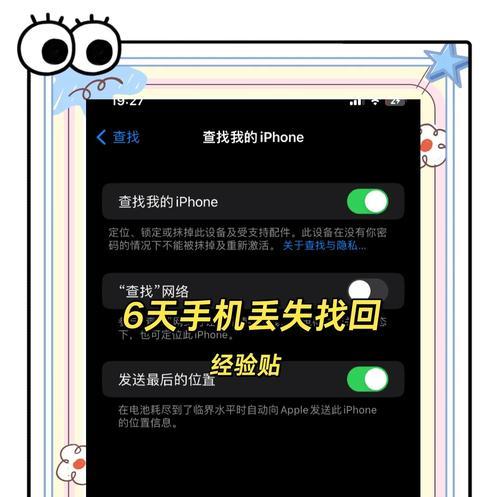
网络连接不稳定也会导致无法发送照片:
1.确认所有设备都连接到同一Wi-Fi网络。
2.尝试关闭Wi-Fi再重新开启,或重启路由器。
3.如果图片依然无法发送,可以检查是否有最新的iOS或macOS更新,有时候软件问题会影响到AirDrop的正常使用。

1.确保接收设备的屏幕没有锁定,锁屏状态下某些设备可能不会接收AirDrop文件。
2.在接收设备上打开通知中心,查看是否有来自AirDrop的图片或请求。
3.确认接收设备的“勿扰模式”和“请勿打扰时允许来自任何人”的设置。
如果以上方法均无效,尝试重启您的设备:
1.按下iPhone的电源键或音量键,滑动以关闭设备,然后长按电源键重新开机。
2.对于Mac,点击屏幕左上角的苹果菜单,选择“重新启动”。
1.确认相册的访问权限允许您共享照片。
2.如果使用第三方应用进行图片传输,检查该应用是否有合适的权限来访问您的照片库。
如果您的文件体积过大,可能需要检查接收设备是否有足够的存储空间。
考虑使用iCloud照片库或第三方云服务同步照片,这也是一种有效的图片共享方式。
请确保您设备的蓝牙功能也是开启状态,因为某些情况下,蓝牙的打开是AirDrop功能正常工作的先决条件。
定期备份您的照片,以防在设备间传输过程中发生意外。
如果您依然无法使用AirDrop,也可以尝试使用其他苹果设备间的传输方式,比如隔空投送(Handoff)或通过iCloud。
通过以上步骤,您应该能够解决苹果手机投送照片找不到接收设备的问题。如果问题仍然存在,可能需要联系苹果官方客服进行更深入的技术支持。综合以上所述,希望您能顺利地在您的苹果设备之间共享照片。
标签: 苹果手机
版权声明:本文内容由互联网用户自发贡献,该文观点仅代表作者本人。本站仅提供信息存储空间服务,不拥有所有权,不承担相关法律责任。如发现本站有涉嫌抄袭侵权/违法违规的内容, 请发送邮件至 3561739510@qq.com 举报,一经查实,本站将立刻删除。
相关文章
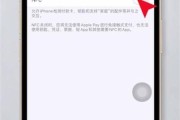
随着科技的发展,智能手机成为了我们生活中不可或缺的一部分。苹果手机以其优越的安全性和用户体验,在众多手机品牌中脱颖而出。门禁系统作为保障居住和工作场所...
2025-04-28 4 苹果手机
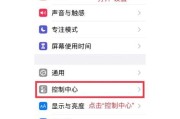
在当今快节奏的生活中,我们的智能手机不仅是通讯工具,更是个性化生活的体现。苹果手机的iOS系统以其流畅的用户体验和丰富的个性化功能而著称,时钟小组件的...
2025-04-28 5 苹果手机

在现今这个直播成为一种热门趋势的时代,观众们希望能够更好地与主播互动,而弹幕置顶功能则可以显著提升观众的互动体验。特别是对于苹果手机用户来说,想要在直...
2025-04-24 13 苹果手机

在当今这个信息时代,我们的智能手机承担着越来越多的任务。iPhone因其出色的用户体验而备受用户喜爱。但随着应用、照片和视频的不断累积,存储空间不足成...
2025-04-24 15 苹果手机
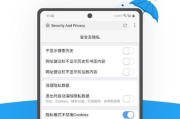
苹果手机扫码下载功能使用指南:步骤详解随着科技的进步,智能手机已经成为我们生活中不可或缺的一部分。苹果手机凭借其优雅的设计和优秀的用户体验,在全球...
2025-04-24 16 苹果手机

随着智能设备的普及,人们对隐私安全的重视程度日益提高。苹果手机因其良好的安全性能一直受到许多用户的青睐。然而,位置信息作为隐私保护中的重要一环,常常引...
2025-04-24 11 苹果手机